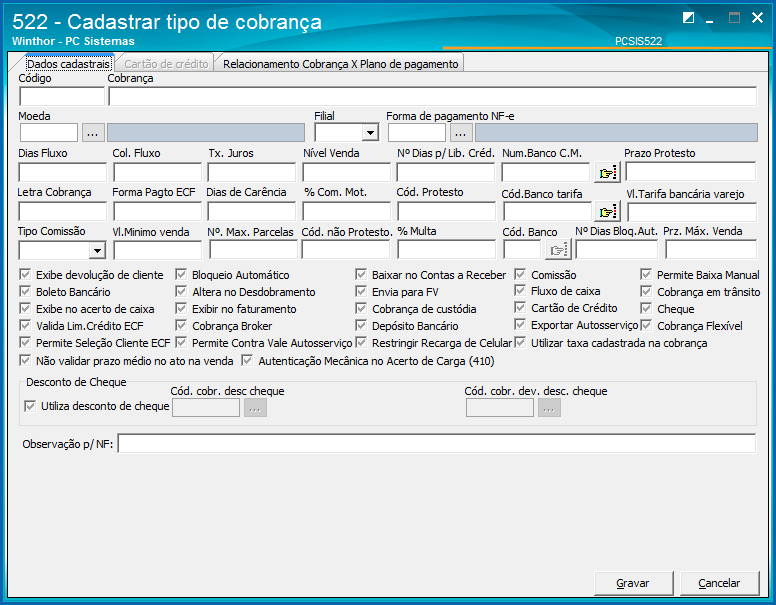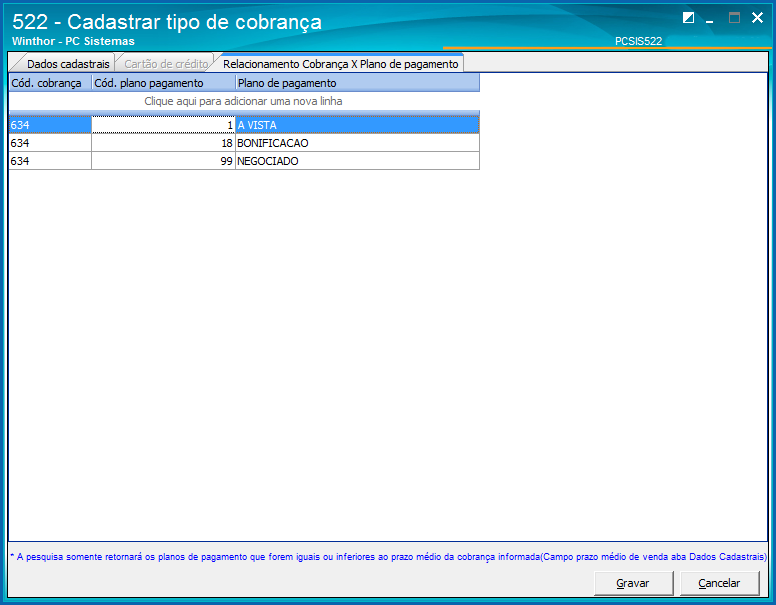| Incluir | Utilizado para cadastrar um novo tipo de cobrança. Ao ser clicado, será apresentada uma segunda tela, Cadastrar Tipo de Cobrança, que possui as abas: | Expandir |
|---|
| title | Aba Dados Cadastrais |
|---|
| 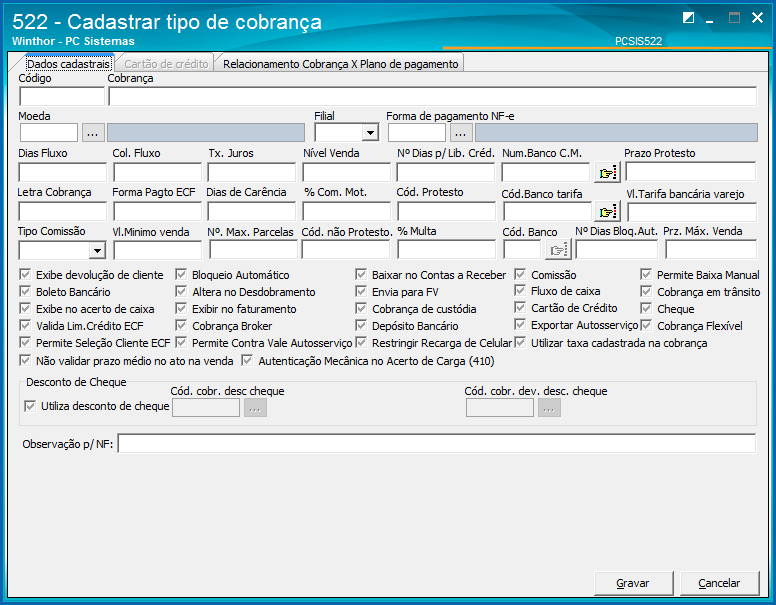
| Objetivo da Tela:dsad | Utilizado para informar dados básicos cadastrais de uma nova cobrança. |
| Campo: | Descrição: | | Código | Utilizado para informar o código da cobrança a ser cadastrado. | | Cobrança | Utilizado para informar a descrição da cobrança equivalente ao código cadastrado. | | Moeda | Utilizado para informar a moeda que foi cadastrada na rotina 527-Cadastrar Moeda. | | Nome | Upresenta o nome da moeda cadastrada. | | Filial | Utilizado para vincular a filial da cobrança à filial de venda. Para deixar em branco esse campo é necessário pressionar a tecla "ESC" duas vezes. | | Formas de Pagamento NF-e | Utilizado para disponibilizar a condição de informar a forma de pagamento a ser utilizada na geração de NF-e 4.0. | | Dias Fluxo | Utilizado para informar a quantidade de dias que as operações realizadas na cobrança cadastrada, estarão disponíveis para a visualização na rotina 139-Fluxo de Caixa Sintético. | | Col. Fluxo | Utilizado para informar em qual coluna da rotina "139-Fluxo de Caixa Sintético" aparecerá as informações dos títulos na cobrança cadastrada. | | Tx. Juros | Utilizado para informar o percentual de juros a ser visualizado pela rotina "1207- Baixar Título", no momento da baixa dos títulos vencidos. | | Nível Venda | Utilizado para informar a que nível cada cobrança pertence, sendo definido pelo departamento financeiro de cada empresa e pode ser do nível 1 até o nível 9. Seu preenchimento é obrigatório, e caso não seja informado, será exibida a seguinte mensagem ao usuário "Campo nível de venda é de uso obrigatório". | | Nº Dias p/ Lib. Créd | Utilizado para definir a quantidade de dias que o crédito referente a baixa de um título será liberado para o cliente realizar novas compras, ou seja, se neste campo estiver 5, e o cliente pagar um título de R$1.000,00, hoje, o crédito de R$1.000,00, somente ficará disponível para o cliente 5 dias após a baixa do mesmo. | | Nº Dias Bloq. Aut | Utilizado para informar a quantidade de dias após o vencimento dos títulos, o cliente poderá ser bloqueado automaticamente. | | Num. Banco C.M | Utilizado para vincular uma cobrança a um determinado banco que realiza vínculo com uma integração bancária na cobrança magnética, rotina 1504- Emitir Boleto Bancário Laser. | | Cód. Banco | Utilizado para vincular o código da cobrança ao número do banco cadastrado na rotina "524-Cadastrar Caixa/Banco", que será validado pela rotina 1504 - Emissão Boleto Bancário Laser. Essa opção será habilitada somente quando preenchido o filtro "Num. Banco C.M". | | Prz. Máx. Venda | Utilizado para informar a quantidade de dias que a cobrança cadastrada será visualizada para vendas em que o prazo máximo for igual ao definido no campo. | | Letra Cobrança | Utilizado para cadastrar uma letra para referenciar a cobrança na exportação somente para o Força de Vendas. | | Forma Pagto ECF | Utilizado para informar a forma de pagamento para venda realizada a partir de um cupom fiscal, autosserviço. Deve ser cadastrada uma posição para cada cobrança, iniciada por C e seguida da posição da cobrança. Exemplo: (C01 – Dinheiro; C02 – Cheque; C03 – Cheque a prazo e C04 – Cartão Visa, etc.). Esse campo é usado pela rotina "2075- Frente de Caixa", no momento da seleção da cobrança para fechamento de cupom fiscal em impressoras térmicas. | | Dias de Carência | Utilizado para definir quantos dias além da data de vencimento o título poderá ser pago sem a cobrança de juros. | | % Com. Mot | Utilizado para informar o percentual de comissão de motorista, apurada na caixa "Tipo Cálculo Comissão", opção "04 – Distribuição e Rota (Cobrança) da rotina "414- Comissão de Motorista". | | Cód. Protesto | Utilizado para apresentar o código de protesto. É informado pelo banco ao iniciar uma integração bancária. | | Prazo Protesto | Utilizado para informar a quantidade de dias para protesto, ou seja, somente após esse prazo poderá protestar o título. Depois de enviada a remessa de títulos ao banco, vai uma instrução no arquivo magnético, conforme layout de cada banco para protestar após o prazo informado neste campo "prazo protesto". | | Cód. Banco tarifa | Utilizado para informar o código do banco em que será cobrada a tarifa. | | Vl. Tarifa bancária varejo | Utilizado para informar o valor da tarifa bancária para faturamento varejo. | | Tipo Comissão | Utilizado para definir se a cobrança será paga na comissão por liquidez, vendas ou ambas (rotinas 1248- Rel. Comissão por Liquidez, 1249- Rel. Comissão por Vend", 1266- Preparar Acerto Comissão). | | Vl. Mínimo venda | Utilizado para informar o valor mínimo de venda de varejo. | | Nº. Max. Parcelas | Utilizado para informar a quantidade máxima de parcelas da cobrança cadastrada. | | Cód. não Protesto | Utilizado para informar que determinado título não é passível de protesto, para atender alguns bancos que exigem essa informação. | | % Multa | Utilizado para informar o percentual de multa a ser aplicado a cobrança. | | Cód Banco | Utilizado para informar o código do banco. | | N° Dias Bloq. Aut. | Utilizado para informar a quantidade de dias de bloqueio de cobrança. | | Prz. Máx. Venda | Utilizado para informar em dias o prazo máximo de venda. | | Observação p/ NF: | Utilizado para informar alguma observação a Nota Fiscal. | | Gravar | Utilizado para gravar o cadastro realizado. | | Cancelar | Utilizado para cancelar o cadastro que ainda não foi salvo e fechar a tela. |
| Opções: | Descrição: | | Exibe devolução de cliente | Quando marcada, determina que a cobrança ficará disponível quando o usuário emitir algum título na devolução de cliente na rotina 1303- Devolução de Cliente. | | Boleto Bancário | Quando marcada, determina que a cobrança será por meio de boleto bancário. | | Exibe no acerto de caixa | Quando marcada, determina que a cobrança será acertada nas rotinas 402- Acertar Carga e 409- Acerto de Caixa Checkout. | | Valida Lim. Crédito ECF | Quando marcada, abate o limite de crédito do cliente ao ser realizada uma venda na cobrança cadastrada ou selecionada. | | Permite Seleção Cliente ECF | Quando marcada, vincula o cliente das vendas realizadas pelo Autosserviço às cobranças "CHV", "CHP", "Carteira", "Convênio", "Entrega", "BK" desde que seja consumidor final. | | Não validar prazo médio no ato na venda | Esta opção é utilizada apenas através da rotina 316 - Digitar Pedido de Venda, no ato da realização do pedido. | | Bloqueio Automático | Bloqueio Automático: quando marcada bloqueia automaticamente os clientes que estiverem com os títulos vencidos após realizar a atualização da rotina "504- Atualização Diária I". | | Altera no Desdobramento | Quando marcada define que os títulos da cobrança cadastrada poderão ser desdobrados nas rotinas 1210- Desdobrar Título, 1228- Agrupamento de Contas a Receber, 402- Acertar Carga e 409- Acerto de Caixa Checkout. | | Exibir no faturamento | Quando marcada, define que a cobrança ficará disponível para faturamento de títulos diretamente na cobrança. | | Cobrança Broker | Quando marcada, define a cobrança como parte da integração Broker. | | Permite Contra Vale Autosserviço | Quando marcada determina que a cobrança gerará um contra vale (cupom de crédito) para o processo do autosserviço. | | Autenticação Mecânica no Acerto de Carga (410) | Quando marcada, realiza a autenticação mecânica no acerto de carga realizado na rotina 410 - Acerto de Carga/Caixa. | | Baixar no Contas a Receber | Quando marcada, determina que o título com a cobrança em questão será baixada automaticamente ao efetuar o fechamento do carregamento nas rotinas 402- Acertar Carga e 409- Acerto de Caixa Checkout. | | Envia para FV | Quando marcada, determina o envio da cobrança ao Força de Vendas. | | Cobrança de custódia | Quando marcada, define que a cobrança será utilizada no processo de custódia das rotinas 1506- Montagem CHP para Custodia, 1508- Cancelamento de Custódia, 1503- Baixar Automaticamente Vendas por Cartão, etc. | | Depósito Bancário | Quando marcada, indica que a cobrança é relativa a depósito bancário, onde exigirá uma autenticação no momento da baixa. É verificado no desdobramento realizado nas rotinas 1210- Desdobrar Título, 402-Acertar Carga, pois será obrigatório informar os dados bancários (Banco, Agência, Conta), se a cobrança do título é de depósito bancário, seguindo o mesmo conceito de cheques. | | Retringir Recarga de Celular | Quando marcada indica se a cobrança irá aceitar recarga de celular pelo Autosserviço. | | Comissão | Quando marcada, determina que será gerada a comissão ao RCA de acordo com o tipo de cobrança. | | Fluxo de caixa | Quando marcada determina que a cobrança será exibida e fará parte do Fluxo de Caixa. | | Cartão de Crédito | Utilizada para definir que é uma cobrança Cartão de Crédito. | | Exportar Autosserviço | Quando marcada, indica que a cobrança será exportada para o autosserviço. | | Utilizar taxa cadastrada na cobrança | Quando marcada o cálculo dos juros no cadastro de tipo de cobrança poderá ser definido com base na taxa de juros da cobrança através do campo "Tx. Juros" ambos na aba "Dados cadastrais"; ou com base no valor informado no parâmetro "2352 - % Juros boleto" da rotina 132 - Parâmetros da Presidência. Saiba mais clicando aqui. | | Permite Baixa Manual | Quando marcada, determina que os títulos com esta cobrança poderão ser baixados manualmente através da rotina 1207- Baixa de Títulos. | | Cobrança em Trânsito | Quando marcada, impede o fechamento do caixa na rotina 402 – Acertar Carga, caso exista algum título vinculado a uma cobrança definida como "Cobrança em Trânsito". | | Cheque | Quando marcada indica cobrança com pagamento em cheque. | | Cobrança Flexível | Quando marcada indica se a cobrança é flexível (validada somente na rotina 2030 - Frente de Caixa). | | Utiliza desconto de cheque | Quando marcada, habilita os campos abaixo:
-Cód. cobr. desc. cheque: utilizado para informar ou pesquisar o código da cobrança de desconto do cheque;
-Cód. cobr. dev.desc. cheque: utilizado para informar ou pesquisar o código da cobrança de devolução de desconto do cheque. |
|
| Expandir |
|---|
| title | Aba Cartão de Crédito |
|---|
| 
| Objetivo da tela:sdasda | Utilizado para informar dados relacionados a cartão de crédito/débito. |
| Campo: | Descrição: | | Cliente (Bandeira Cartão) | Utilizado para informar ou selecionar o código do cliente cadastrado na rotina "302 – Cadastrar Cliente". | | Conta | Utilizado para informar ou selecionar a conta cadastrada na rotina "570- Cadastrar Conta Gerencial", para débitos e créditos. | | Cobrança | Utilizado para informar ou selecionar a cobrança cadastrada na rotina "522- Cadastrar Tipo de Cobrança" avulsa. | | Operadora | Utilizado para informar ou selecionar o código de operadora de cartão para uso na rotina "2075- Frente de Caixa", quando usar o SiTef para transações de cartão. Esses códigos são visualizados na rotina "2025- Cadastrar Operadora de Cartão de Crédito". | | Bandeira da Operadora | Utilizado para informar uma bandeira de cartão na geração de cobrança por cartão de crédito. | | Prazo (Dias) | Utilizado para informar a quantidade de dias que serão acrescidos para títulos na venda do cartão de crédito. Exemplo: se foi feito uma venda com 7 dias e neste campo estiver 14, o título ficará com o vencimento de 21 dias. | | % Taxa Administração | Utilizada para informar o percentual acrescido a ser pago pelo cliente, sendo uma taxa da negociação do cartão. | | Cód. bandeira (Auttar) | Utilizado para informar o código da bandeira, que é retornado pelo sistema de integração Auttar com a administradora de cartão. | | Cód. bandeira (Sitef) | Utilizado para informar o código da bandeira, que é retornado pelo sistema de integração Sitef com a administradora de cartão. | | Tipo de Operação | A caixa é composta pelas opções:
-Crédito: quando marcada, é utilizada para transações com cartões de crédito;
-Débito: quando marcada, é utilizada para transações com cartão de débito em conta;
-Voucher: quando marcada, é utilizada como forma de pagamento de um tipo de operação que não se enquadra nas opções de Débito e Crédito, sendo utilizado como um cartão de crédito personalizado no Autosserviço. | | Tipo de Pagamento | A caixa é composta pelas opções:
-A vista: quando marcada, é utilizada somente para pagamentos a vista;
-Parcelado: quando marcada, é utilizada somente para pagamentos parcelados;
-Todos: quando marcada, é utilizada para as duas modalidades ( a vista e parcelado). | | A taxa de administração da operadora será cobrada na primeira parcela | Quando marcada a opção será implementado ao valor da primeira parcela a taxa de cobrada pela administradora da operadora de cartão. | | Gravar | Utilizado para gravar o cadastro realizado. | | Fechar | Utilizado para fechar a rotina. |
|
| Expandir |
|---|
| title | Aba Relacionamento Cobrança X Plano de pagamento |
|---|
| 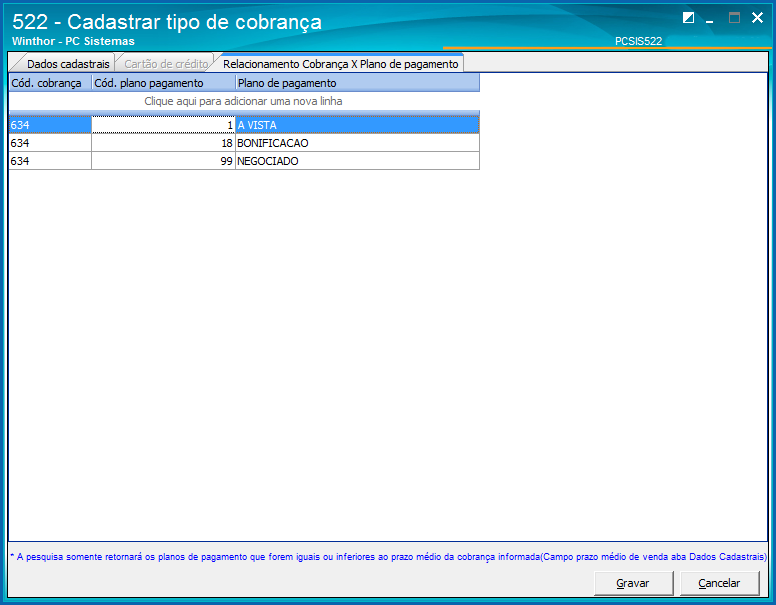 | Objetivo da tela: | Utilizada para realizar vínculo da cobrança com o plano de pagamentos utilizado no momento da venda. |
| Campo: | Descrição: | | Gravar | Utilizado para gravar o cadastro realizado. | | Cancelar | Utilizado para cancelar o cadastro que ainda não foi salvo e fechar a tela. |
|
|